win10开启平板模式省电吗?让Win10系统更省电的设置方法
对于外出办公的人员来说,win10系统笔记本的续航能力是非常重要的,有小伙伴提出win10平板模式会省电吗?答案是不会省电,和桌面模式一样。想让自己的设备更省电,最简单的方法就是电源模式,那么如何让Win10系统更省电?这里小编告诉大家一招。
win10平板模式省电介绍:
1、在Win10系统桌面上能看到笔记本电源标志,右键点击该图标,可以打开相关设置。

2、在弹出的设置菜单中——点击选择“电源和睡眠设置”选项。

3、进入系统设置选项——选择“节电模式”,如下图所示。
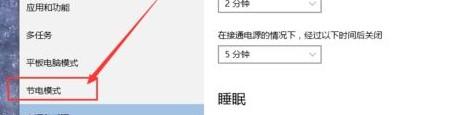
4、进入系统节电模式后,会看到页面提示只有在使用电池的情况下才会自动开启节电模式。(充电时无法使用节能模式)
所以点击“节电模式”设置按钮,开始设置节电模式。
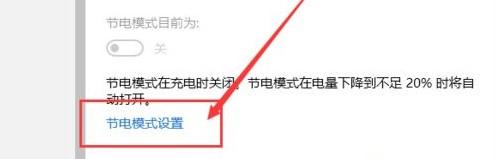
5、默认节电模式下,电池电量低于20%时会自动开启开启该模式。
但可以调节该阈值,拖动如下图所示的按钮就可以将该值调高或者是调低。
6、在节电模式中还有应用选择设置项目,因为默认开启了节电模式以后,会对一些应用启动关闭模式
如果我们在节电模式下还需要使用一些应用,就需要点击“添加应用”选项。

7、在接下来打开的应用列表中找到你需要的应用,然后将其添加到列表就可以了。
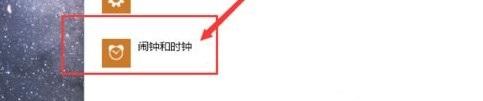
以上教程就是让Win10系统笔记本更省电的设置方法,是不是很简单,感兴趣的小伙伴可以来试试!
我告诉你msdn版权声明:以上内容作者已申请原创保护,未经允许不得转载,侵权必究!授权事宜、对本内容有异议或投诉,敬请联系网站管理员,我们将尽快回复您,谢谢合作!










